Xem lịch âm trên iPhone, iPad siêu dễ bạn đã biết chưa
Xem lịch âm trên iPhone là một điều rất dễ dàng và tiện ích. Bạn không cần phải tải ứng dụng hay truy cập website nào cả. Chỉ cần sử dụng ứng dụng Lịch sẵn có trên iPhone của bạn, bạn có thể xem được lịch âm và nhiều thông tin khác. Bạn có muốn biết cách làm cụ thể như thế nào không? Hãy xem ngay bài viết dưới đây để được hướng dẫn chi tiết nhé.
Tầm quan trọng của lịch âm trên điện thoại iPhone
Dưới đây là một số tầm quan trọng của lịch âm trên iPhone được liệt kê:
Theo dõi các ngày lễ truyền thống: Lịch âm cho phép người dùng theo dõi các ngày lễ truyền thống trong năm, bao gồm Tết Nguyên Đán, Tết Trung Thu và Tết Hàn Thực.
Tra cứu ngày giờ tốt xấu: Lịch âm cũng cung cấp thông tin về ngày giờ tốt xấu theo quan niệm dân gian, giúp người dùng có thể lựa chọn thời điểm phù hợp để làm các việc quan trọng như khai trương, cưới hỏi, động thổ...
Tính toán tuổi xung, tuổi hợp: Lịch âm cho phép tính toán tuổi xung (tuổi xung khắc với tuổi của năm hiện tại) và tuổi hợp (tuổi hợp với tuổi của năm hiện tại) của người dùng, giúp họ có thể đưa ra quyết định hợp lý trong các việc liên quan đến sức khỏe, công việc, tình cảm...
Theo dõi chu kỳ kinh nguyệt: Lịch âm cung cấp tính năng theo dõi chu kỳ kinh nguyệt cho phụ nữ, giúp họ quản lý sức khỏe và lập kế hoạch sinh sản hiệu quả hơn.
Tra cứu thông tin về ngày tốt xấu trong việc sửa nhà: Lịch âm cũng cung cấp thông tin về ngày tốt xấu trong việc sửa nhà, giúp người dùng có thể lựa chọn thời điểm phù hợp để bắt đầu các công việc liên quan đến sửa chữa, xây dựng nhà cửa...
Quản lý thời gian hiệu quả: Lịch âm cung cấp thông tin về các sự kiện, lịch học, lịch làm việc theo cả lịch dương và lịch âm, giúp người dùng quản lý thời gian hiệu quả hơn.
Cách cài lịch âm trên iPhone
Bài viết này chúng tôi đã giới thiệu các cách khác nhau để mọi người có thể xem lịch âm trên điện thoại iPhone:
+ Cách 1: Có thể cài thêm lịch âm vào ứng dụng Calendar có sẵn trên điện thoại iPhone.
+ Cách 2: Bạn có thể tải ứng dụng bên thứ ba hỗ trợ xem lịch âm trên điện thoại. Phần này được thêm vào bài, để giúp người dùng đa dạng thêm cách tải và xem lịch âm.
Thêm lịch âm vào ứng dụng Lịch có sẵn trên iPhone, iPad (KHÔNG cần tải thêm app)
Bước 1: Mở cài đặt Tài khoản và Mật khẩu trên điện thoại iPhone của bạn
Bạn mở Cài đặt => Mật khẩu và Tài khoản => Thêm tài khoản.
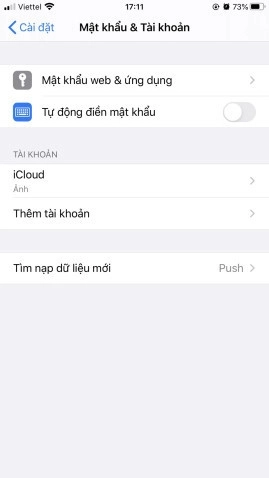
Bước 2: Paste lịch đã sao chép
Tiếp theo chọn mục Khác => Thêm Lịch đã đăng ký.
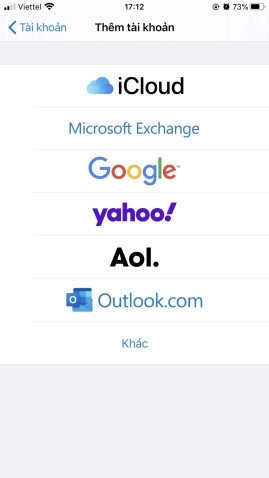
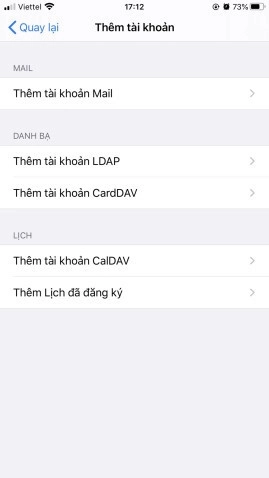
Trước khi bắt đầu thêm lịch âm vào ứng dụng Lịch, bạn cần copy một trong hai file lịch âm dưới đây vào bộ nhớ tạm.
- Lịch âm 2011-2021: https://bit.ly/2XYvl9E
- Lịch âm 2022-2032: https://bit.ly/2HnIlQ2
Người sử dụng hãy copy địa chỉ trên vào ô nhập bên dưới
Bước 3: Hệ thống nhanh chóng xác minh thông tin khi tải Lịch mà bạn đã nhập, nếu hệ thống xác minh thông tin thành công, bạn chỉ cần ấn chọn Lưu để hoàn tất việc thêm lịch âm vào ứng dụng Calendar mặc định trên iPhone, iPad.
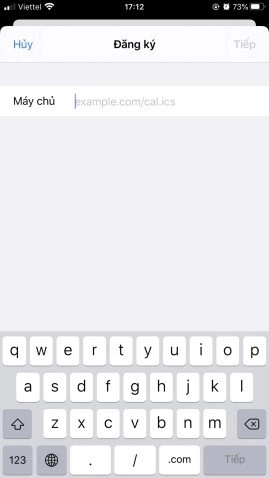
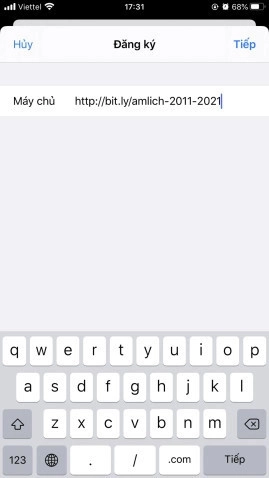
Bạn thêm lịch đã đăng ký bằng cách paste lịch đã copy vào máy chủ => Tiếp theo hãy nhấn Lưu để hoàn thành việc thêm lịch âm vào ứng dụng Lịch mặc định.
Bước 4: Lúc này người dùng sẽ thấy ở trên giao diện lịch hàng ngày bạn sẽ có thêm một mục lịch âm ở ngay phía dưới, các bạn có thể ấn chọn vào mục đó để kiểm tra thông tin chi tiết ngay tại trên Calendar mặc định.
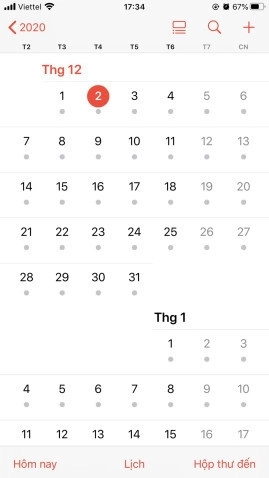
Vậy nếu muốn xóa lịch âm đã thêm ra khỏi iPhone thì làm như thế nào? Bạn mở Cài đặt => Tài khoản và Mật khẩu => Chọn tài khoản lịch âm => Xóa tài khoản.
Hướng dẫn xem lịch âm trên iPhone bằng cách cài ứng dụng thứ 3 hỗ trợ lịch Âm cho iPhone
Bước 1: Tải ứng dụng Lịch vạn niên về iPhone - Lịch như ý
Bạn tải ứng dụng Lịch như ý - Lịch vạn niên về iPhone hãy tải Lịch Như Ý - Lịch Vạn Niên theo đường dẫn.
Ứng dụng Lịch như ý - Lịch vạn niên có giao diện nhiều màu sắc và hình vẽ khác nhau hết sức đẹp mắt với. Bạn có thể sử dụng ứng dụng mới tải để xem lịch âm, lịch dương, ngày giờ hoàng đạo, xem tử vi, văn khấn, xem ngày tốt,...
Bước 2: Thực hiện xem lịch âm
Bạn mở ứng dụng Lịch như ý - Lịch vạn niên lên. Ở giao diện trên màn hình chính ứng dụng Lịch vạn niên lên, bạn sẽ thấy được ngày tháng âm lịch nằm ở dưới ngày dương lịch như lịch mặc định hiển thị.
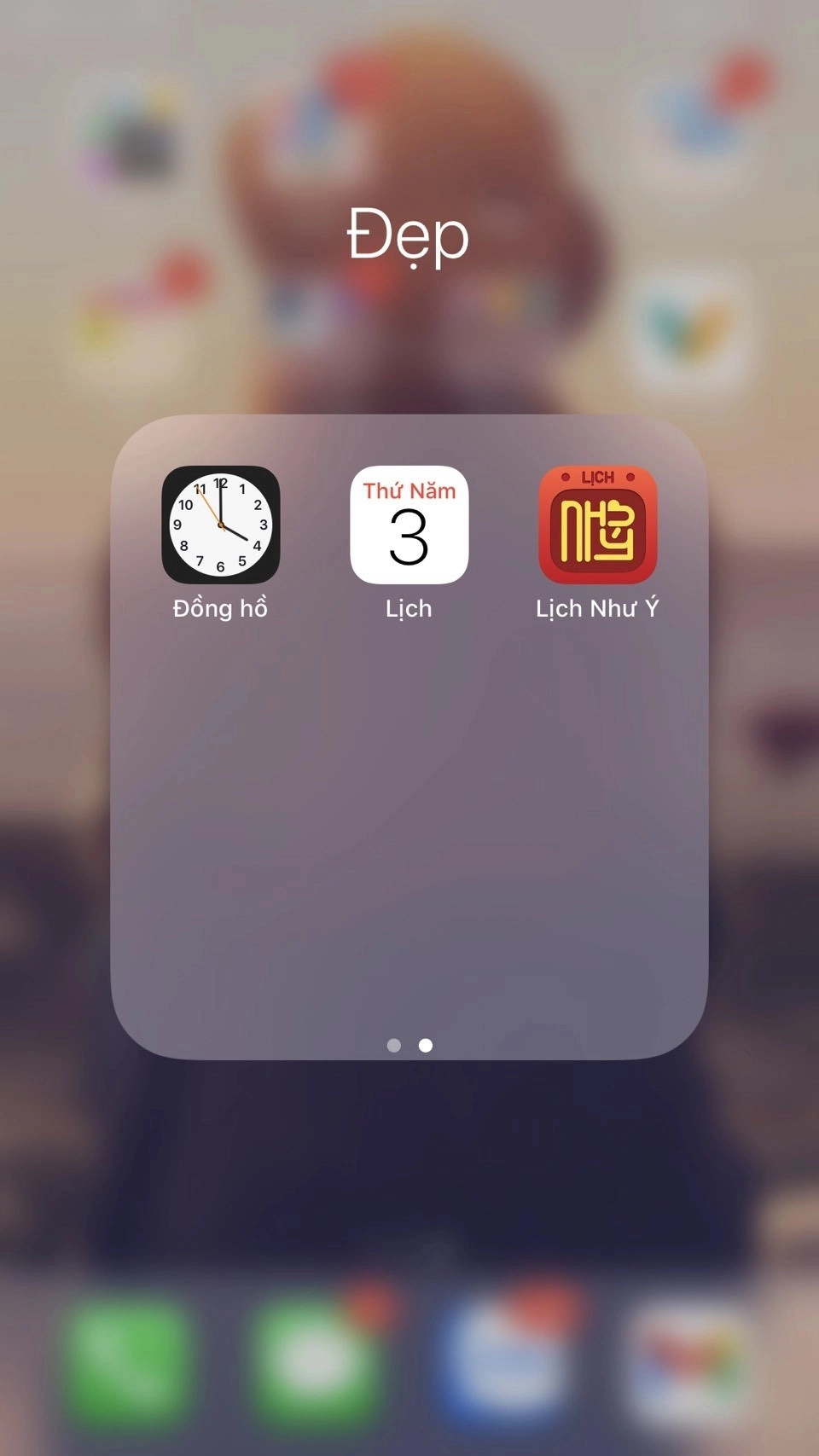
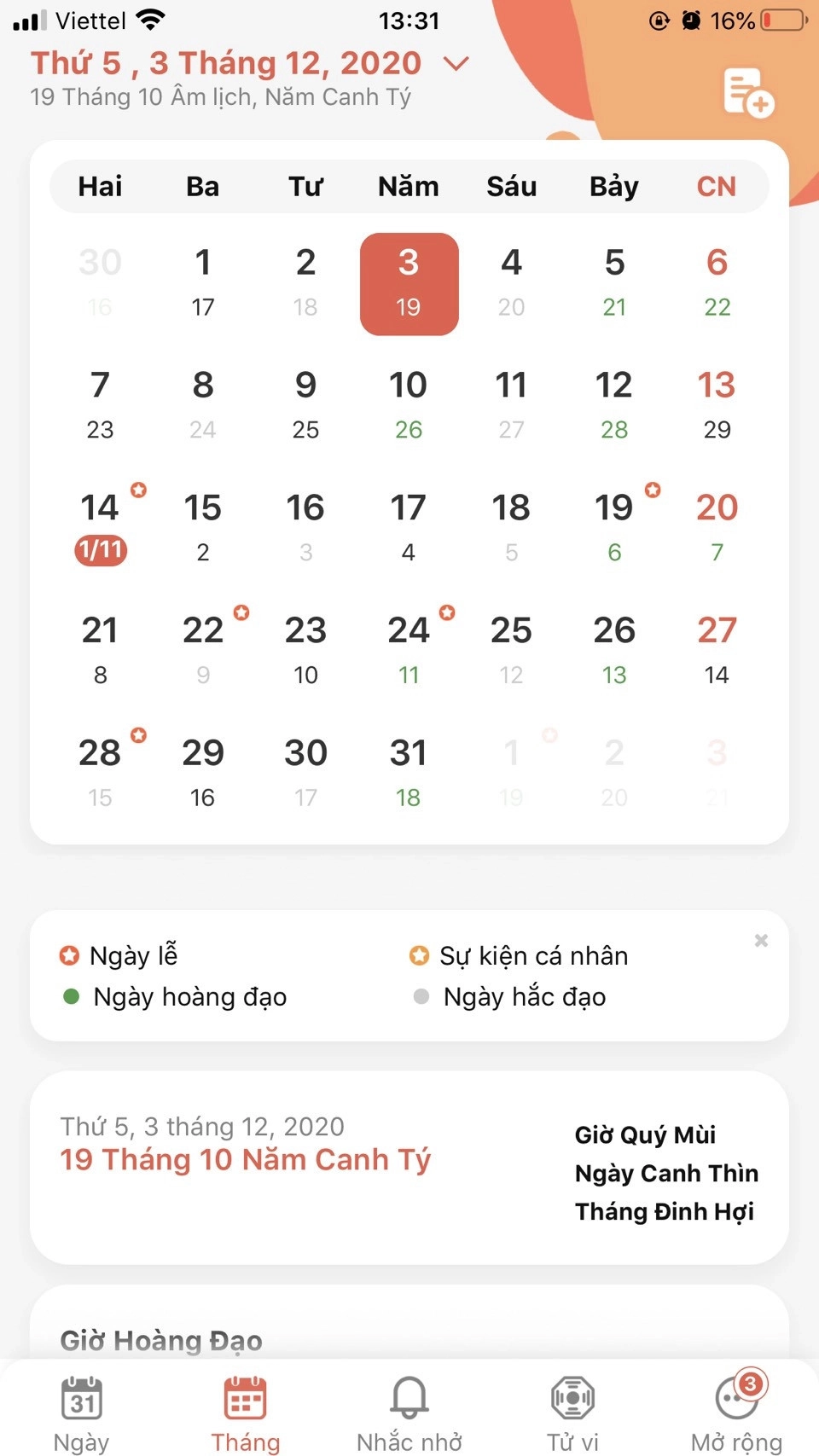
Một số lỗi khi thêm lịch âm trên điện thoại iPhone
Có thể xuất hiện một số lỗi khi thêm lịch âm trên điện thoại iPhone, bao gồm:
- Không hiển thị đúng ngày âm lịch: Trong một số trường hợp, có thể hiển thị sai ngày âm lịch. Điều này có thể xảy ra khi iPhone không được cập nhật đầy đủ hoặc khi có sai sót trong cơ sở dữ liệu ngày âm lịch.
- Không thể thêm sự kiện: Một số người dùng có thể gặp vấn đề khi thêm sự kiện vào lịch âm, ví dụ như lịch không hiển thị hoặc không thể tạo sự kiện mới. Nguyên nhân có thể là do sự cố kết nối mạng hoặc do lỗi phần mềm.
- Không đồng bộ được với lịch Google hoặc Outlook: Nếu người dùng sử dụng lịch âm kết hợp với các ứng dụng lịch khác như Google hoặc Outlook, có thể xảy ra sự không đồng bộ hóa giữa các lịch. Điều này có thể gây ra sự khác nhau giữa lịch trên iPhone và các ứng dụng lịch khác, gây ra nhầm lẫn và khó khăn trong quản lý thời gian.
- Không thể xóa sự kiện: Một số người dùng cũng có thể gặp vấn đề khi muốn xóa sự kiện từ lịch âm của iPhone. Điều này có thể xảy ra khi iPhone bị hỏng hoặc do lỗi phần mềm.
- Không hiển thị lịch âm đúng ngôn ngữ: Một số người dùng có thể gặp vấn đề khi lịch âm trên điện thoại iPhone không hiển thị đúng ngôn ngữ. Điều này có thể xảy ra khi người dùng không chọn đúng ngôn ngữ trong cài đặt của iPhone.
- Không tương thích với các ứng dụng khác: Lịch âm trên điện thoại iPhone có thể không tương thích với một số ứng dụng khác, ví dụ như các ứng dụng lịch của bên thứ ba hoặc các ứng dụng quản lý công việc.
- Lỗi cập nhật: Nếu iPhone không được cập nhật đầy đủ hoặc khi có lỗi trong quá trình cập nhật, lịch âm trên điện thoại iPhone có thể gặp phải lỗi hoặc không thể hoạt động đúng cách.
Xem thêm:
- Hẹn giờ gửi tin nhắn iPhone - Giải pháp tuyệt vời cho người bận rộn
- Hướng Dẫn Chi Tiết Cách Cài Đặt CH Play Ngay Trên Các Thiết Bị iOS
Hy vọng bài viết của Thành Trung Mobile đã giúp các bạn có thể thực hiện thành công để tiện theo dõi thông tin ngày âm ngay trên thiết bị của mình. Cảm ơn bạn đã theo dõi bài viết Cách xem lịch âm trên iPhone, iPad và chúc bạn có một ngày tốt lành!















